
在 iCloud.com 的「尋找裝置」清除裝置
如果你的 iPhone、iPad、iPod touch、Mac 或 Apple Watch 遺失或被盜,你可以在 iCloud.com 上的「尋找裝置」內清除裝置資料。
如要登入「尋找裝置」,請前往 icloud.com/find。
在「尋找裝置」清除裝置資料後會怎樣?
遙距清除你或家庭成員的裝置資料
在 iCloud.com 的「尋找裝置」,在「裝置」列表點一下你要清除的裝置。
點一下「清除此裝置」。
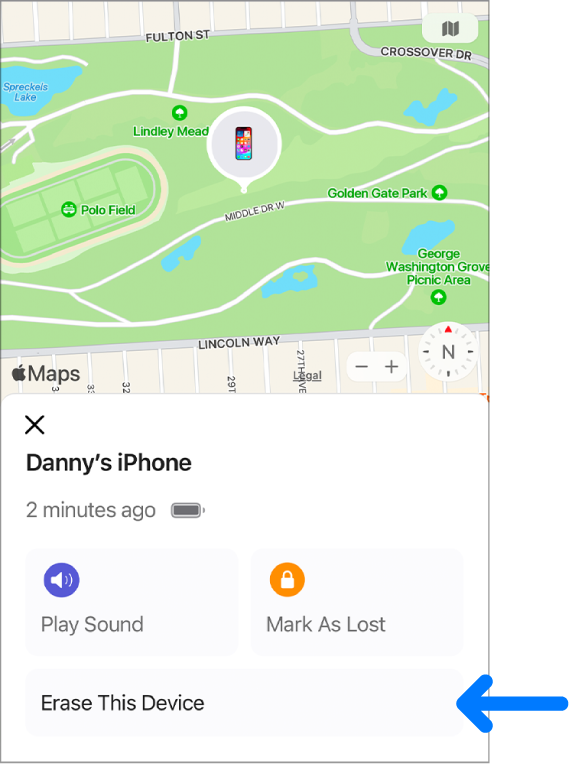
視乎你需清除甚麼,請執行以下其中一項:
iPhone、iPad、iPod touch 或 Apple Watch:輸入你或家庭成員的 Apple ID 密碼。如果你並非使用受信任的瀏覽器,請回答安全提示問題,或輸入系統傳送到受信任裝置或電話號碼的驗證碼。如果你是使用自己的裝置,希望日後略過驗證步驟,請點一下「信任」。如果你是使用朋友的裝置,請點一下「不信任」。
Mac:輸入你或家庭成員的 Apple ID 密碼。如果你並非使用受信任的瀏覽器,請回答安全提示問題,或輸入系統傳送到受信任裝置或電話號碼的驗證碼。如果你是使用自己的裝置,希望日後略過驗證步驟,請點一下「信任」。如果你是使用朋友的裝置,請點一下「不信任」。輸入密碼鎖定 Mac(解鎖須使用同一密碼)
如果裝置遺失而系統要求你輸入電話號碼或訊息,你可以表示裝置已遺失或留下聯絡方式。號碼和訊息會在裝置的鎖定畫面上顯示。
如要返回「裝置」列表,請點一下
 。
。
如果裝置處於連線狀態,遙距清除會在你按照畫面指示進行後開始。如果裝置處於離線狀態,遙距清除會在下次連線時開始。
更多有關受信任裝置和驗證碼的資料,請參閱 Apple 支援文章:Apple ID 雙重認證。
取消清除
裝置如處於離線狀態,遙距清除會在下次連線時進行。如果你在清除完成前找到裝置,可取消要求。
在 iCloud.com 的「尋找裝置」,在「裝置」列表點一下裝置。
點一下「停止清除要求」,輸入 Apple ID 密碼。
如果你遺失的裝置上沒有設定「尋找」,請參閱這篇「Apple 支援」文章:使用「尋找」找回遺失的 iPhone 或 iPad。
附註:如果你認為無法找回 iPhone、iPad(Wi-Fi + 流動網絡)或 Apple Watch(Wi-Fi + 流動網絡),請聯絡流動網絡供應商暫停服務,以免繳交通話費或其他費用。